在 Microsoft Teams 中建立流程
有多種方法可以讓您在 Microsoft Teams 中建立流程。
- Power Automate 流程範本:Microsoft Teams 商店直接整合了範本,讓您輕鬆取得流程範本以快速開始。
- 團隊溢位訊息:您可以從 Teams 訊息的溢位功能表建立流程。
- Workflows 應用程式:您可以使用 Workflows 應用程式從草稿建立流程或從頭開始建立流程。
您可以直接在 Power Automate 中從或從 Teams 的 Workflows 應用程式中,管理從這些進入點建立的所有流程。
先決條件
若要使用 Workflows 應用程式,您需要具備可存取 Microsoft Teams 的帳戶。
從 Microsoft Teams 商店建立雲端流程
依照下列步驟從 Microsoft Teams 商店建立流程。
登入 Microsoft Teams。
在 Teams 的左窗格中,選取應用程式。
在左窗格底部,選取 Workflows。
您會看到與 Microsoft Teams 相關的範本清單。
選取任何範本來建立您的流程。
選取範本後會打開新的對話方塊。 為流程命名,然後登入流程使用的應用程式和服務 (如果您尚未登入)。
設定所有連線後,選取下一步。
提供流程所需的參數,然後選取新增工作流程來建立流程。
這會顯示一個確認頁面,說明流程已順利建立。
若要完成建立流程,請選擇完成。
您可以從 Teams 或 Power Automate 中的工作流程套用管理流程。 若要在 Teams 中開啟工作流程應用程式來管理流程,請在使用 Workflows 節省時間區段中選擇管理工作流程。
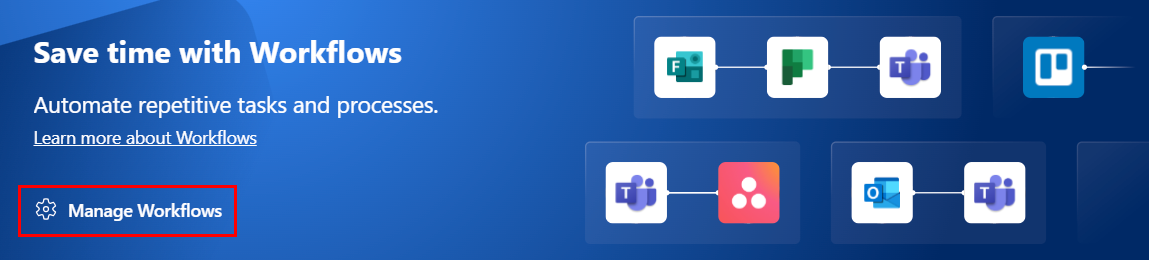
從 Microsoft Teams 的訊息功能表建立流程
您可以從 Microsoft Teams 訊息的溢位功能表建立手動觸發流程。
依照下列步驟從 Microsoft Teams 商店建立手動觸發流程。
登入 Microsoft Teams。
在 Teams 中的任意訊息上,選擇功能表中的省略符號 (...)。
選取更多動作>建立新動作。
您會看到使用所選取訊息手動觸發程序的範本清單。
選取任何範本以設定所需的連線。
選取下一步 設定範本所需的參數。
順利建立流程後將顯示確認頁面。
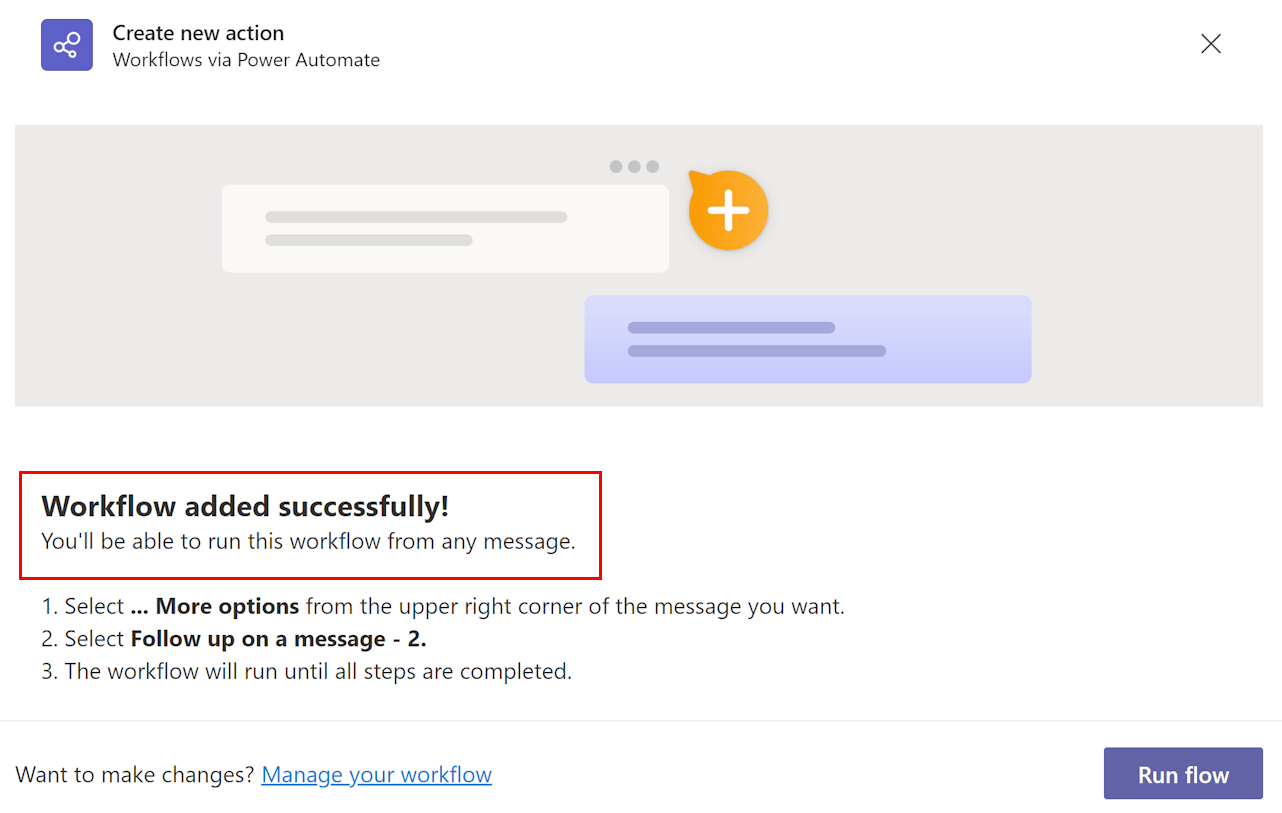
在 Workflows 應用程式中從範本建立雲端流程
根據預設,Workflows 應用程式會顯示為 Microsoft Teams 建立的範本。 您可以在右上方切換篩選,以查看所有 Power Automate 範本。
請遵循下列步驟,從 Microsoft Teams 範本建立雲端流程。
登入 Microsoft Teams。
您也可以使用 Microsoft Teams 應用程式。
在左側面板選取應用程式。
搜尋工作流程。
在工作流程搜尋結果面板中,選擇工作流程旁的開啟。
選取建立索引標籤,然後選取您要用來建立流程的範本。
如果您選取的範本已經為 Microsoft Teams 優化,可以重新命名流程並以流程必要的應用程式進行驗證的對話方塊會顯示。
注意
您必須登入所有連接器,才能順利執行您的流程。 綠色鉤號表示您已完成驗證。
依需求設定連接。
選取繼續以取得成功執行流程必須的參數清單。 提供所需的參數。
一切準備就緒! 您將收到一條確認訊息,表示您的流程已成功建立。 建立您的流程之後,您可以在首頁的索引標籤上找到它。
重要
當您在 Microsoft Teams 中的 Workflows 應用程式中建立流程時,它們永遠是建立在組織的預設環境中。 您也可以從 Power Automate 存取這些流程。
從頭建立雲端流程
如果您想要完全掌握您所建立的流程,請從畫面右上方選取建立流程,不要使用範本。

這會打開完整的 Power Automate 設計工具體驗,在 Microsoft Teams 中可以建立完全自訂的流程。
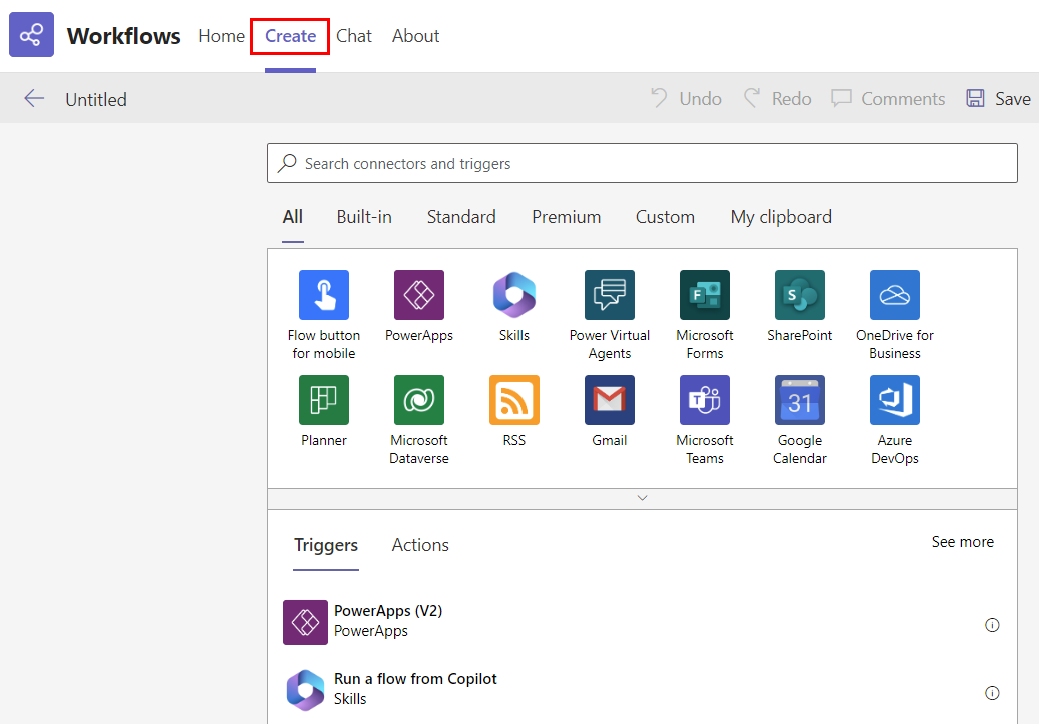
已知問題
- 您在 Workflows 應用程式中建立的所有流程都會置於您組織的預設環境中。
- 必須在 Microsoft Teams 系統管理中心中啟用 Workflows 應用程式,才能使用此功能。